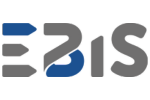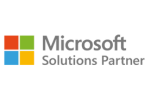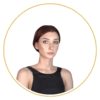Co więcej — nowe funkcje Microsoft, takie jak Power BI in OneDrive/SharePoint Viewer oraz możliwość korzystania z live connect do modeli semantycznych, sprawiają, że praca analityków jest jeszcze prostsza, a przepływ danych bardziej stabilny.
Dlaczego firmy korzystają z OneDrive jako źródła danych w Power BI
Korzystanie z OneDrive jako źródła danych w Power BI wynika głównie z automatyzacji oraz pełnej integracji w ramach ekosystemu Microsoft 365. Power BI automatycznie sprawdza pliki zapisane na OneDrive i SharePoint co kilka godzin — dzięki czemu każda zmiana w Excelu, CSV lub PBIX jest automatycznie synchronizowana z raportem w Power BI Service.
Najważniejsze powody, dla których firmy wybierają OneDrive
Automatyzacja synchronizacja danych
Power BI wykrywa zmiany w pliku przechowywanym na OneDrive i sam aktualizuje zestawy danych — bez ręcznego eksportu lub ponownego przesyłania plików.
Wersjonowanie i porządek w danych
OneDrive korzysta z historii wersji Microsoft 365, co oznacza, że możesz wrócić do poprzednich wersji pliku, analizować zmiany i eliminować błędy.
Lepsza współpraca w zespołach
Pliki w chmurze dają możliwość równoległej pracy wielu osób, bez konieczności wysyłania nowych wersji mailem. Power BI utrzymuje połączenie z aktualną wersją dokumentu.
Najważniejsze korzyści biznesowe OneDrive + Power BI
- Stały dostęp do aktualnych danych dzięki automatycznej synchronizacji
- Bezpieczny przepływ danych zgodny z uprawnieniami Microsoft 365
- Eliminacja błędów wynikających z wielu wersji tych samych plików
Integracja OneDrive i SharePoint oparta na dokumentacji Microsoft
Power BI Desktop pozwala na bezpośrednie otwieranie i zapisywanie plików w OneDrive for Business oraz bibliotekach SharePoint Online, co upraszcza workflow tworzenia raportów. Microsoft Learn+1
- Po zapisaniu raportu w OneDrive albo SharePoint możliwe jest późniejsze publikowanie bez konieczności ręcznego przesyłania lokalnych plików.
- Zmiany zapisane w Power BI Desktop są synchronizowane w tle z chmurą — jeśli włączysz opcję „zapisuj w tle” (w wersji zapoznawczej), aplikacja automatycznie przekazuje zmiany do OneDrive lub SharePoint po ich zapisaniu.
- Administrator systemu Power BI może zarządzać, czy użytkownicy mają możliwość udostępniania plików Power BI zapisanych w OneDrive lub SharePoint — opcja ta jest kontrolowana przez ustawienia dzierżawy.
Korzystanie z linków OneDrive w Power BI Desktop
Jeśli masz w OneDrive plik Excel, możesz uzyskać jego link online, który potem w Power BI Desktop użyjesz jako źródło danych:
- Otwórz plik w OneDrive w przeglądarce → wybierz „Szczegóły” → skopiuj ścieżkę pliku. Microsoft Learn
- W Power BI Desktop przejdź do Get data → Web, wklej skopiowany link.
- Jako metodę uwierzytelnienia wybierz „Organizacyjny Account (OAuth2)”, by mieć pewność, że odświeżanie danych w Power BI Service będzie działać poprawnie.
- Po nawiązaniu połączenia Power BI pokaże Ci wszystkie arkusze i tabele z Excela – możesz je zaimportować jak zwykłe źródło danych.
Wyświetlanie raportów Power BI bezpośrednio w OneDrive i SharePoint
Dzięki nowym funkcjom Power BI możliwe jest przeglądanie raportów PBIX w przeglądarce, bez konieczności ich ściągania czy otwierania w Power BI Desktop. Microsoft Learn
- Funkcja Power BI in OneDrive / SharePoint Viewer (wersja zapoznawcza) pozwala na interakcję z wizualizacjami oraz eksplorację danych bezpośrednio w bibliotece dokumentów.
- Udostępnianie raportu odbywa się przez standardowe okno udostępniania Microsoft 365 — przyznawane są uprawnienia zgodnie z ustawieniami folderu na OneDrive lub biblioteki SharePoint.
- Dzięki funkcji historii wersji w usłudze Microsoft 365 możesz śledzić zmiany raportu, przywracać poprzednie wersje i mieć lepszą kontrolę nad rozwojem pliku.
Live-connect z modelem semantycznym i jego znaczenie
W najnowszych aktualizacjach Power BI w wersji Preview pojawiła się możliwość live connect do modelu semantycznego w usłudze, przy raportach przechowywanych w OneDrive i SharePoint.
- Oznacza to, że raporty mogą być połączone „na żywo” z modelem danych w Power BI Service, bez konieczności importowania danych – co poprawia wydajność i konsoliduje źródło prawdy.
- Dzięki temu rozwiązaniu raporty przechowywane w OneDrive lub SharePoint mogą służyć jako dynamiczne pulpity zarządcze, zawsze aktualne i dostępne dla decydentów.
Automatyczne odświeżanie danych – jak to działa w praktyce
Power BI korzysta z mechanizmu synchronizacji Microsoft 365 — co godzinę sprawdza, czy plik przechowywany na OneDrive lub SharePoint został zmodyfikowany. Jeśli tak, aktualizuje zestaw danych w Power BI Service.
Częstotliwość odświeżania i ograniczenia
- standardowe odświeżanie OneDrive: co około 60 minut
- Premium: możliwość częstszego odświeżania (wg schedulerów)
- automatyczne odświeżanie nie zadziała, jeśli:
- plik zostanie przeniesiony do innej lokalizacji
- zmienisz jego nazwę
- zmienisz strukturę tabel
Jak unikać problemów?
- nie zmieniać nazw kolumn w pliku źródłowym
- nie przenosić plików po skonfigurowaniu połączenia
- korzystać z uprawnień Microsoft 365
- odświeżać ręcznie po zmianach strukturalnych
Podsumowanie
Integracja OneDrive i Power BI to prosty sposób na automatyzację, lepszą współpracę zespołów i wyższą jakość danych. Dzięki funkcjom Microsoft 365 — takim jak synchronizacja plików, wersjonowanie i automatyczne odświeżanie — raporty zawsze pozostają aktualne.
Jeśli Twoja firma chce uporządkować dane i usprawnić raportowanie, integracja OneDrive z Power BI to pierwszy krok w stronę nowoczesnego BI. Jeżeli potrzebujesz technicznego partnera – skontaktuj się z nami!